
时间:2021-07-29 09:06:31 来源:www.win10xitong.com 作者:win10
今天有一位用户说他的电脑安装的是win10系统,在使用的过程中碰到了Win10上传速度慢的情况,要是对于一些才接触win10系统的网友解决这个Win10上传速度慢的情况就很困难,那我们该如何做呢?小编先给大家说一下简单的措施:1、首先右键点击桌面的【此电脑】图标,然后再打开的窗口选择属性打开。2、在打开的窗口左侧找到【设备管理器】点击进入就轻而易举的处理好了。Win10上传速度慢该怎么办我们下面一起来看看它的方式方法。
推荐系统下载:系统之家Win10纯净版
1.首先,右键单击桌面上的[这台电脑]图标,然后打开窗口并选择属性打开。
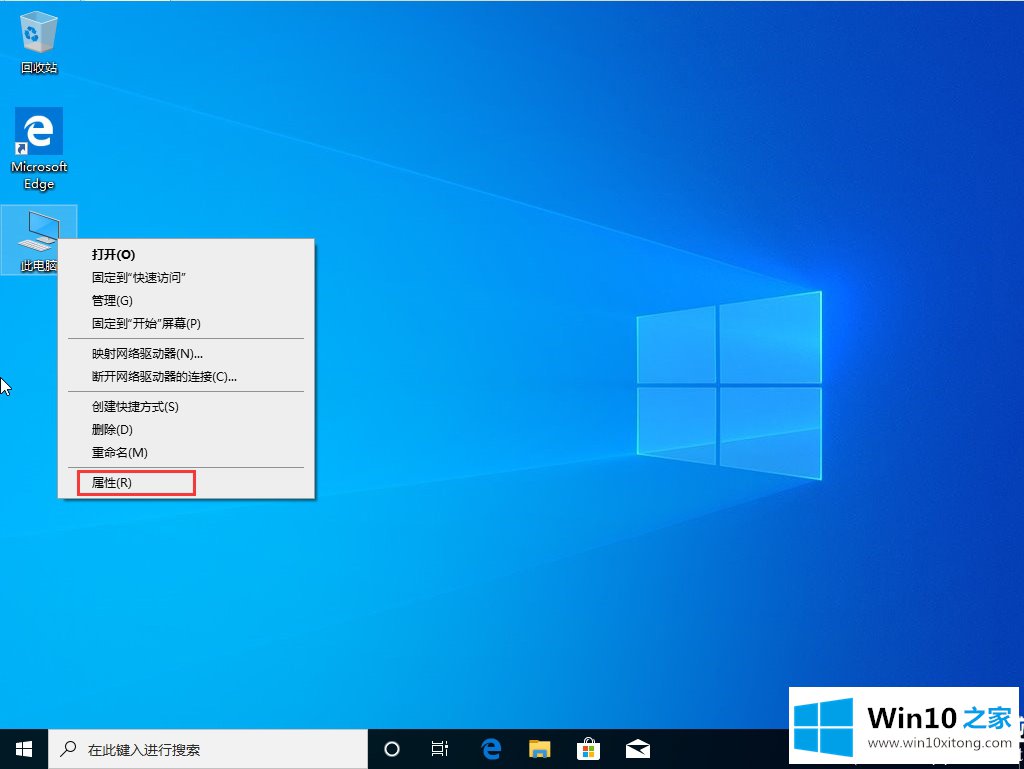
2.在打开的窗口左侧找到【设备管理器】,点击进入。
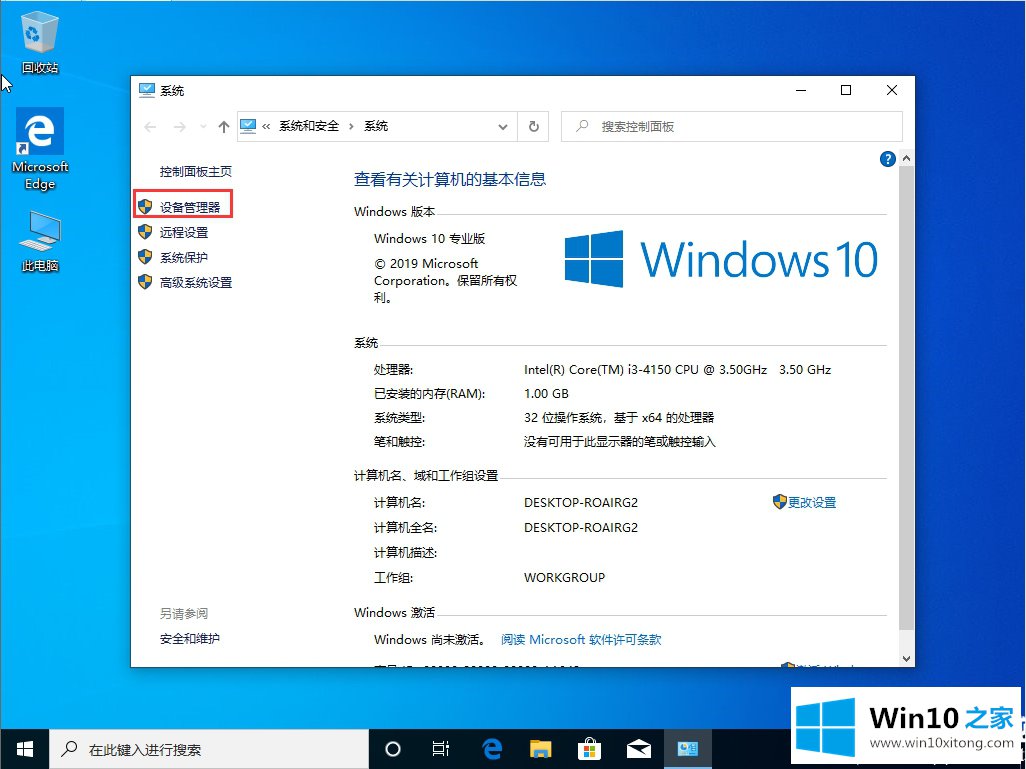
3.然后,在网卡中找到当前设备的网卡,点击;
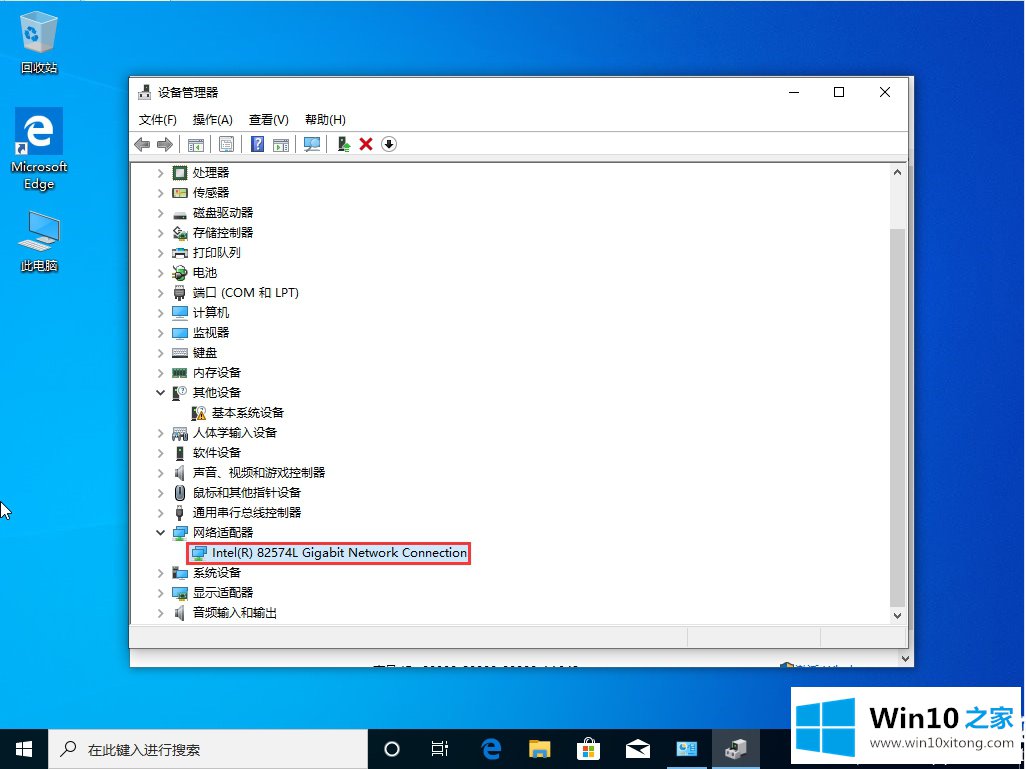
4.然后在打开的窗口中,选择高级列,找到[流量控制],从值中选择[分散],最后单击确定保存设置。
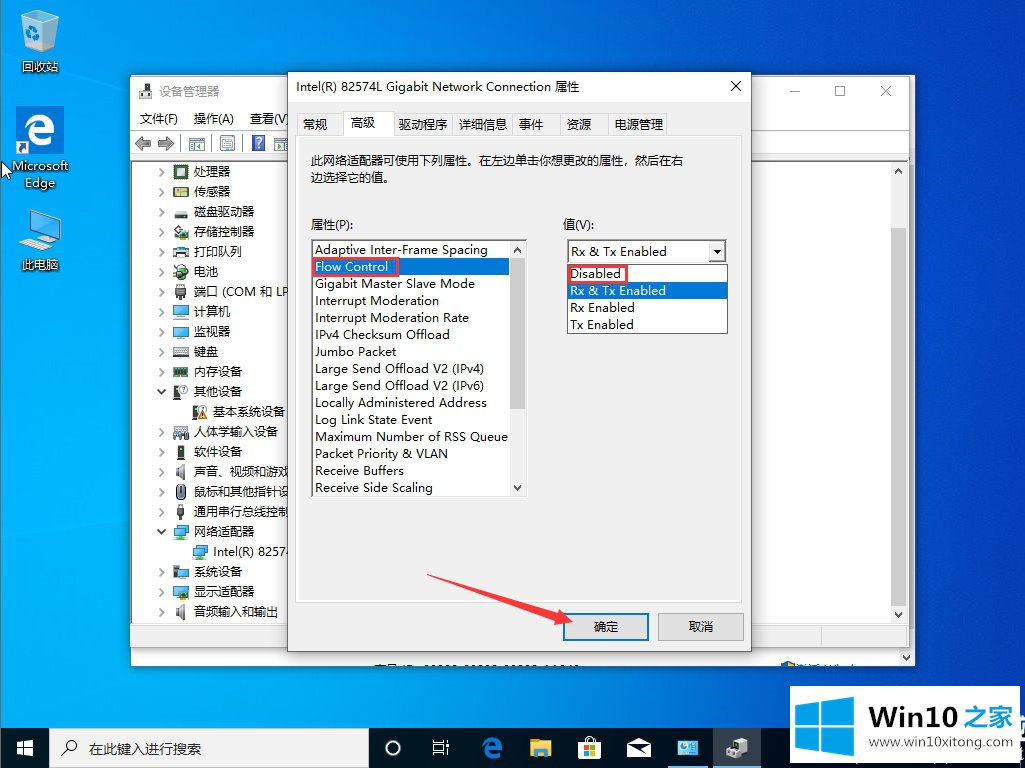
以上是边肖为大家编制的Win10上传速度慢的解决方案。想了解更多可以关注win10 Home!
我们再来回顾一下以上文章中说的内容,就是关于Win10上传速度慢的方式方法,本站还会每天发布很多关于windows系统的相关教程,同时也提供系统下载,请多多关注。